Als u van Dark-modus houdt, maar uw favoriete iPhone of iPad-app-of-website - ondersteunt niet Donkere modus , U kunt overal een gesimuleerde "Dark-modus" forceren met behulp van Apple's ingebouwde Smart Invert Accessibility-functie. Hier is hoe het op te zetten.
Wat is slimme omkeren?
Smart Invert is een Apple-toegankelijkheidsfunctie die de kleuren op je scherm inverteert (als een negatief beeld), maar met een draai. Het is "slim" omdat het meestal afbeeldingen, video's en sommige apps voorkomt die al donker gekleurd zijn om omgekeerd te worden. Het is ontworpen voor mensen met visie-verlies of andere visieproblemen die kunnen profiteren van een omgekeerd scherm, maar misschien geen omgekeerde afbeeldingen wil zien.
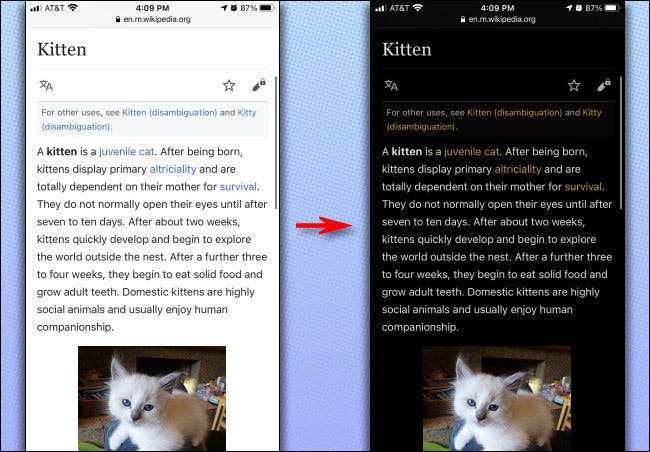
Waarom geen Dark-modus gebruiken?
Appels Systeembrede donkere modus (Eerste geïntroduceerd in iOS 13) werkt over het algemeen goed en wordt ondersteund door een steeds groter aantal iPhone- en iPad-apps, maar sommige apps met grotendeels witte interfaces ondersteunen het nog steeds niet. Als u ook 's nachts op het web wilt bladeren zonder een partner of echtgenote te wekken - en u een grotendeels lichtkleurige site aan het lezen zonder een donkere modus-Smart Invert doet gewoon de truc om het licht laag te houden.
VERWANT: Hoe Dark-modus op uw iPhone en iPad inschakelen
Smart Invert in Instellingen inschakelen of uitschakelen
Om Smart Invert in te schakelen, open "Instellingen" en navigeren naar Toegankelijkheid & GT; Display & AMP; Lettergrootte.
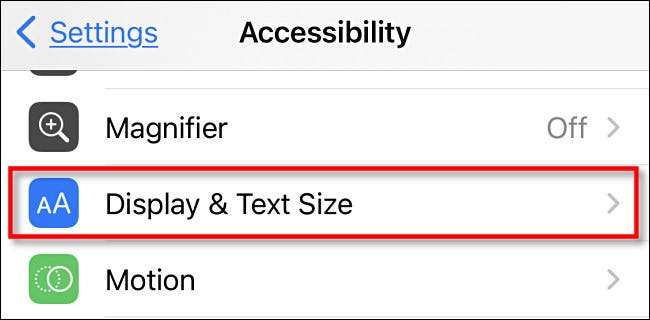
In "Display & AMP; Tekstgrootte "-instellingen, scroll naar beneden totdat u" Smart Invert "ziet. Draai de schakelaar ernaast om het in te schakelen. Uw scherm wordt onmiddellijk zwart.
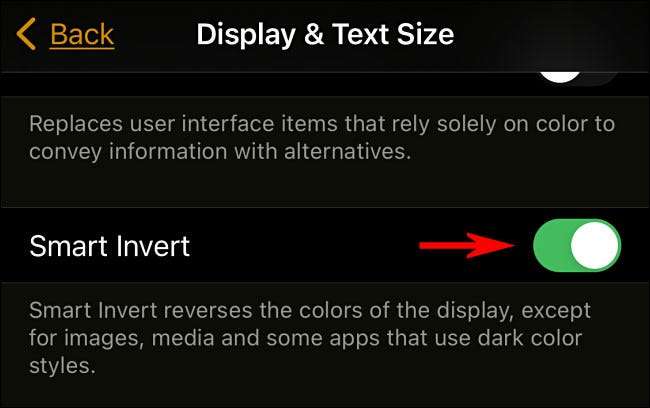
Daarna, EXIT-instellingen en gebruik uw apps zoals gewoonlijk. Als u het ooit wilt uitschakelen, bezoekt u Toegankelijkheid en GT; Display & AMP; Tekstformaat & GT; Smart Invert en Draai de uitschakeling uit. Of u kunt een snelkoppeling gebruiken, die we vervolgens zullen bespreken.
Hoe snel slimme inverteren met uw thuis- of zijknop
Met behulp van een ingebouwde functie met de naam van de toegankelijkheid op uw iPhone, kunt u triple-klik op uw startknop (op iPhones met thuisknoppen) of uw zijknop (op iPhones zonder thuisknoppen) om snel een toegankelijkheidsfunctie te starten, zoals Smart Invert.
Om het in te stellen, openen, openen "instellingen" en navigeren naar "toegankelijkheid". Scrol vervolgens naar beneden en tik op "Toegankelijkheidssortuggangen".

Vervolgens ziet u een lijst met toegankelijkheidsfuncties die u kunt schakelen met de snelkoppeling. Tik op "Smart Invert" en tik vervolgens op "Terug".
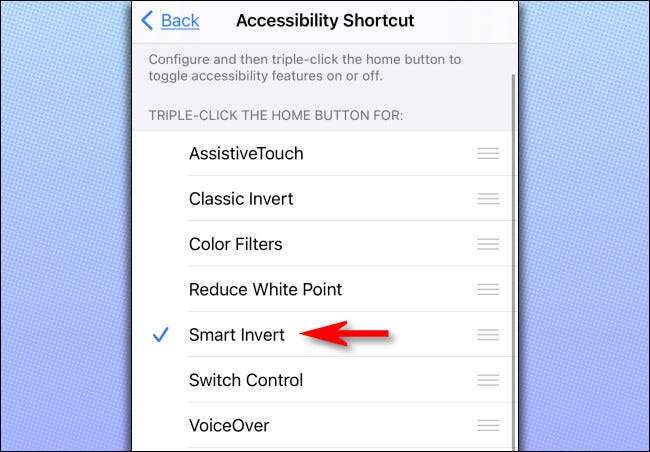
Daarna, telkens wanneer u drievoudig op uw thuis- of zijknop (afhankelijk van het iPhone-model dat u hebt), start u Smart Invert. Als u er opnieuw klikt, klikt u er nogmaals op, schakelt Smart Invert uit.
Hoe snel slimme inverteren met back tap
Beginnend met iOS 14 , als u een iPhone 8 of hoger hebt, kunt u gebruiken Een functie Back Tap om slimme omkeren te wisselen. Om dit te doen, open "Instellingen" en navigeren naar Toegankelijkheid & GT; Touch & GT; Back Tap. Selecteer vervolgens of u Smart Invert wilt triggeren met een dubbele tik of triple-tik op uw telefoon. Selecteer "Smart Invert" in de lijst met acties die verschijnt, "

Ga daarna één scherm terug en exit "Instellingen". Met Terug Tik op Ingeschakeld, kunt u twee of drie keer op de achterkant van uw iPhone tikken om Smart Invert in of uit te draaien. Fijne dromen!
VERWANT: Hoe acties te starten door op de achterkant van je iPhone te tikken








